Windows10电脑画图3D绘制的图片有灰色边缘
1、用户在"捕获 (列表项目)"上右键单击(在"图片"中)。
2、用户在"使用画图 3D 进行编辑 (菜单项目)"上左键单击。
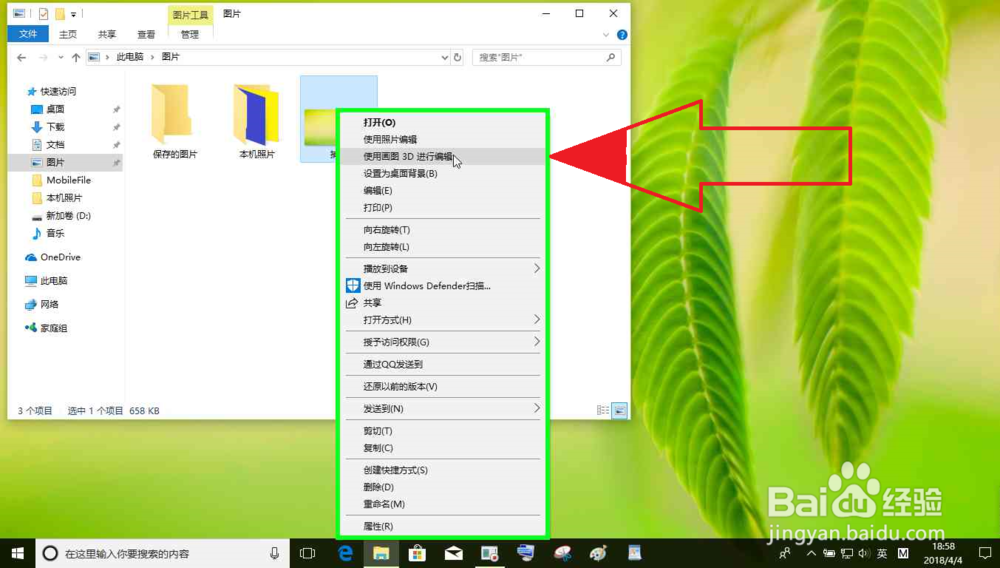
3、用户在"神奇选择 (文本)"上左键单击(在"捕获.PNG - 画图 3D"中)。
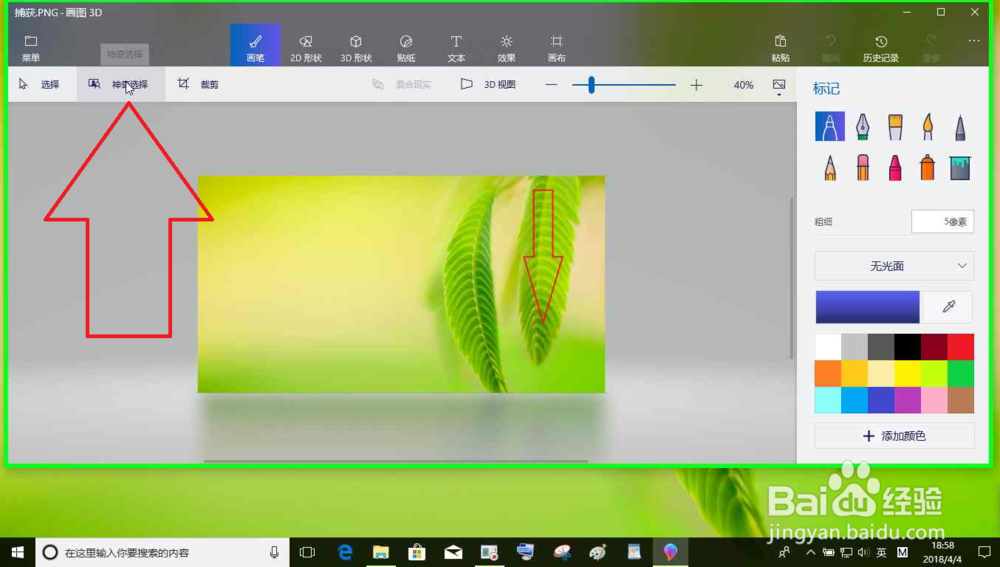
4、用户在"调整左侧大小 (自定义)"上鼠标拖动开始。

5
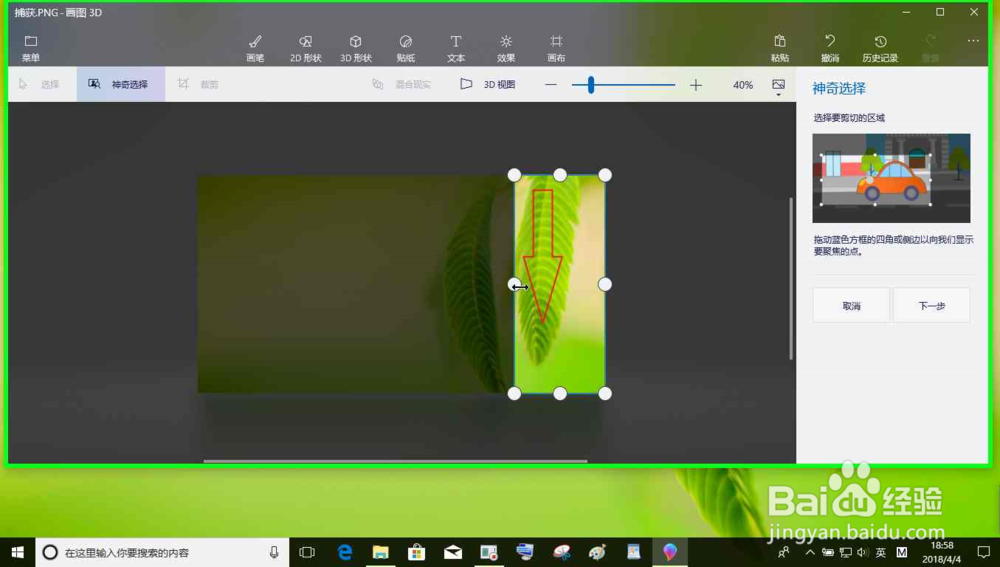
6

7
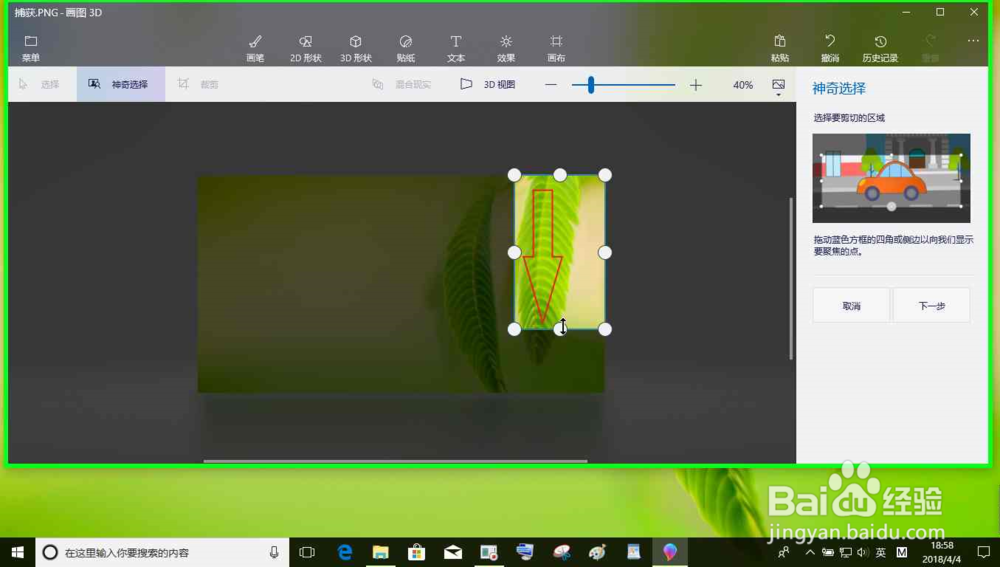
8

9
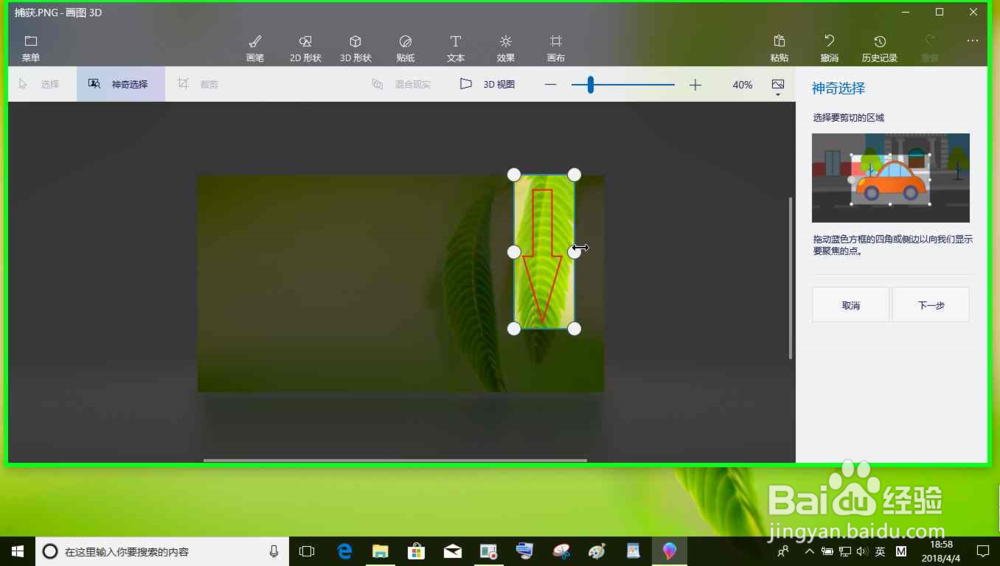
10、用户在"下一步 (按钮)"上左键单击。
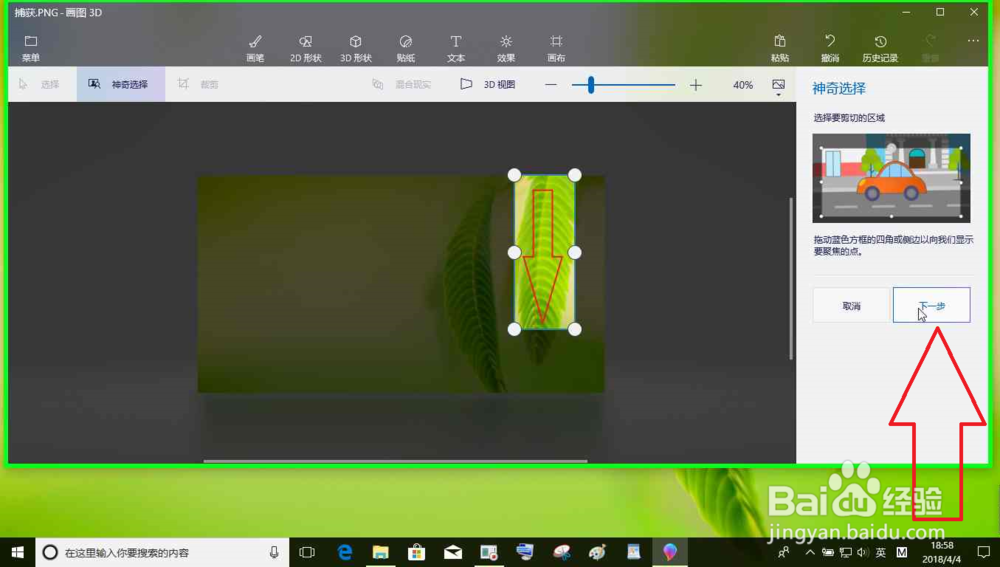
11、用户在"删除 (单选按钮)"上左键单击。

12、用户在"画图 3D (窗口)"上鼠标拖动开始。

13、用户在"画图 3D (窗口)"上鼠标拖动结束。
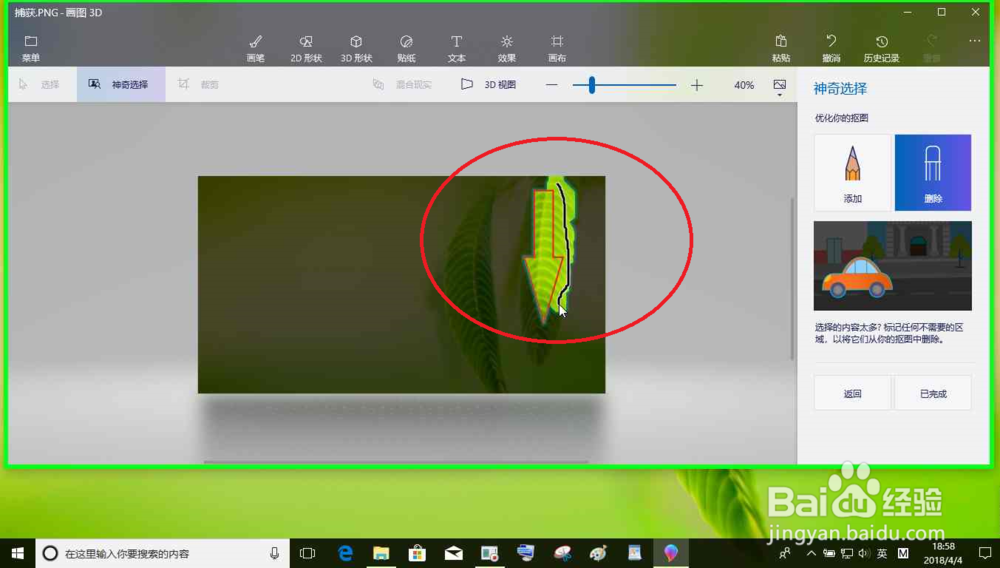
14、用户在"已完成 (按钮)"上左键单击。

15、用户在"画图 3D (窗口)"上鼠标拖动开始。
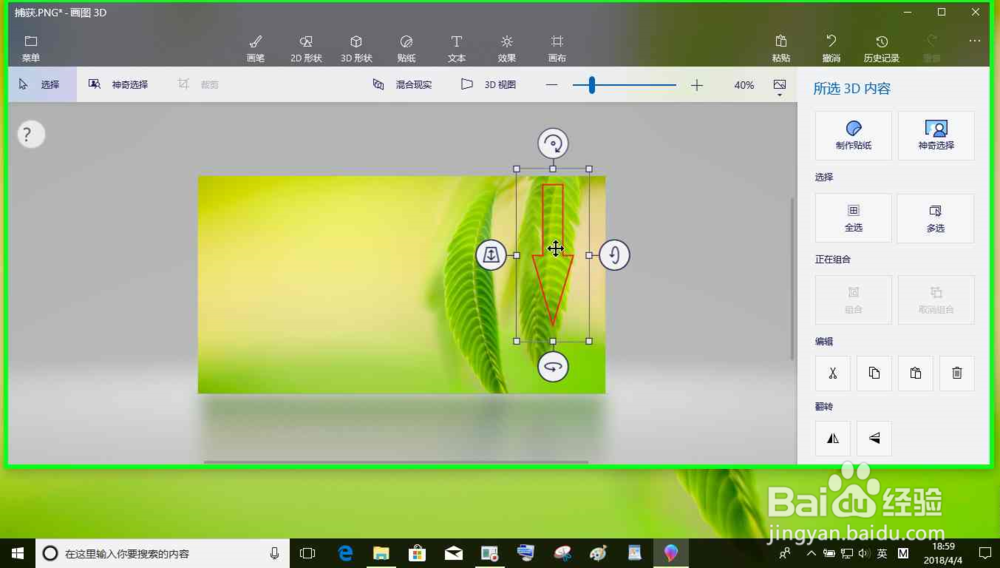
16、用户在"画图 3D (窗口)"上鼠标拖动结束。

17、用户在"Z-轴旋转 (沙网)"上鼠标拖动开始。

18、用户在"画图 3D (窗口)"上鼠标拖动结束。
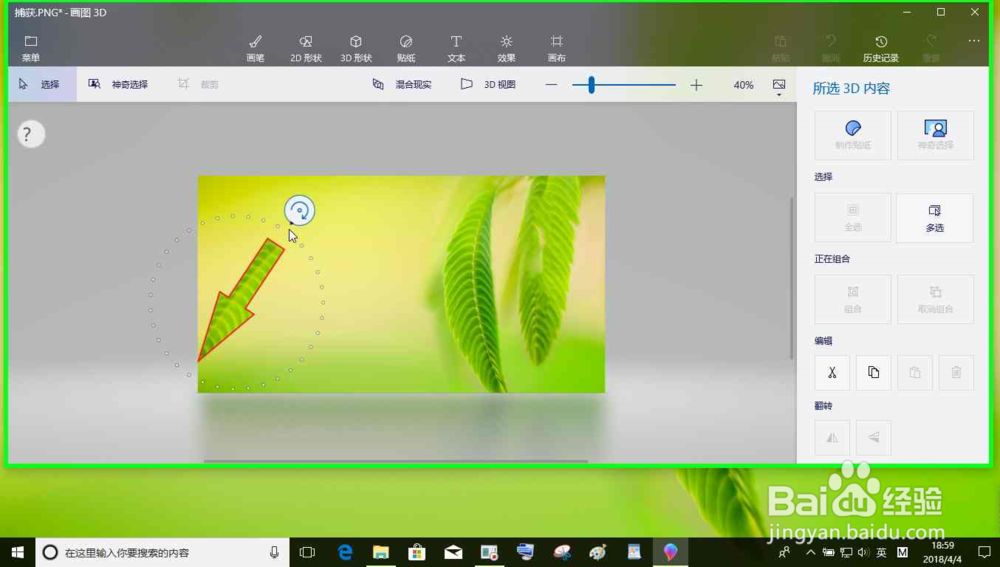
19、用户在"画图 3D (窗口)"上鼠标拖动开始。
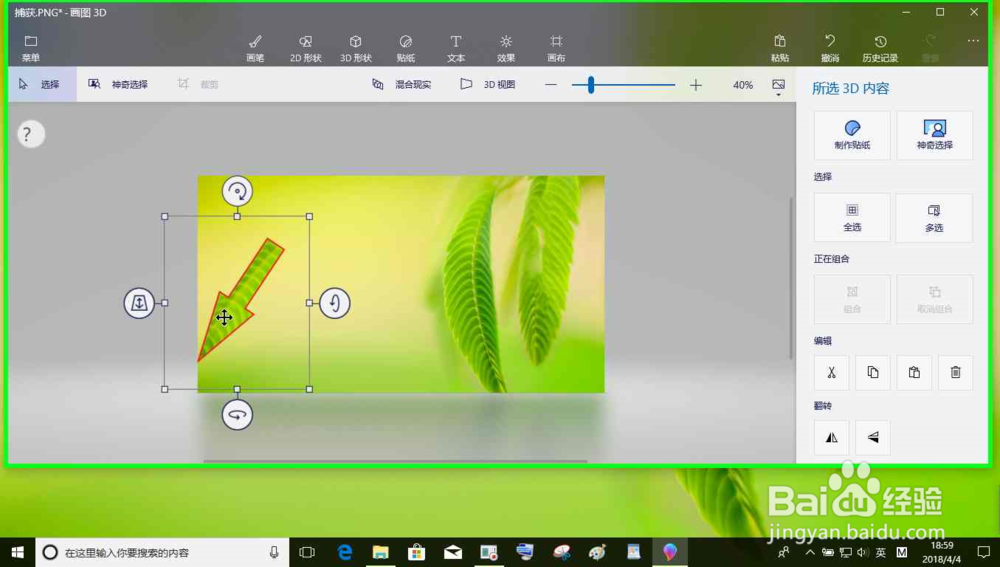
20、用户在"画图 3D (窗口)"上鼠标拖动结束。
移动图标方框的范围,没有超出原来图片的范围,图片保存后,就没有灰色边缘。
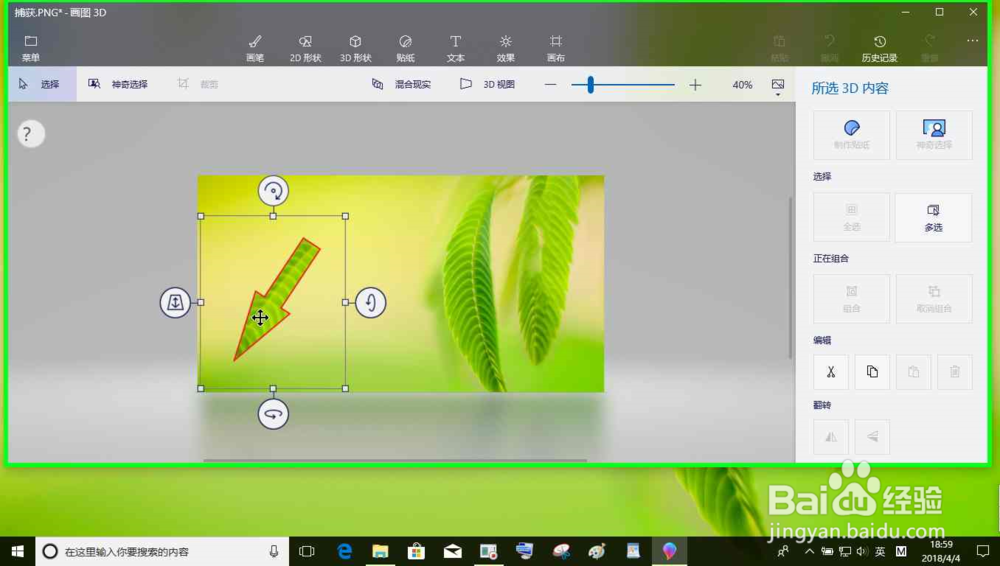
21、用户在"展开菜单 (按钮)"上左键单击。
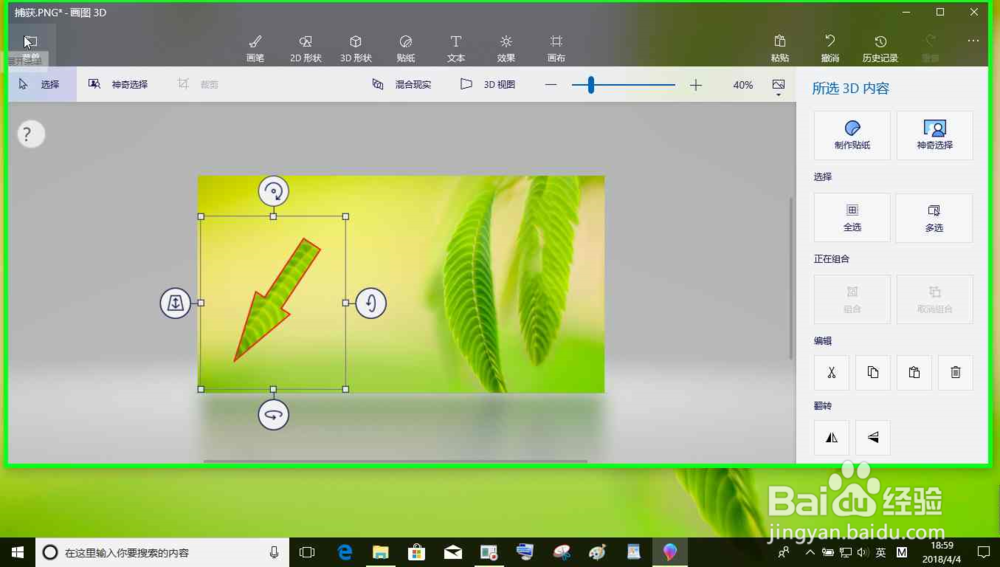
22、用户在"导出文件 (列表项目)"上左键单击。
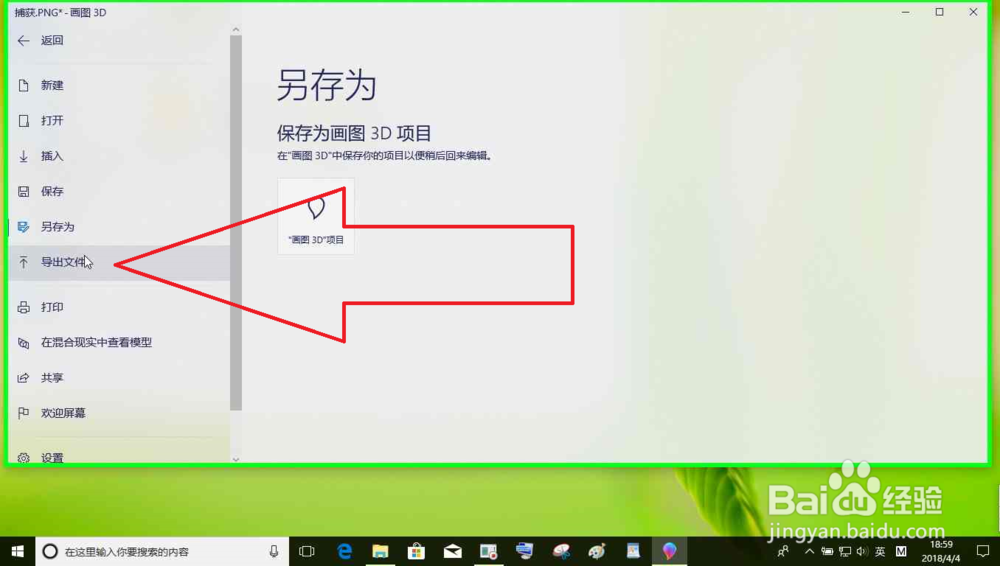
23、用户在"2D - PNG (按钮)"上左键单击。

24、用户在"文件名: (编辑)"上左键单击(在"另存为"中)。
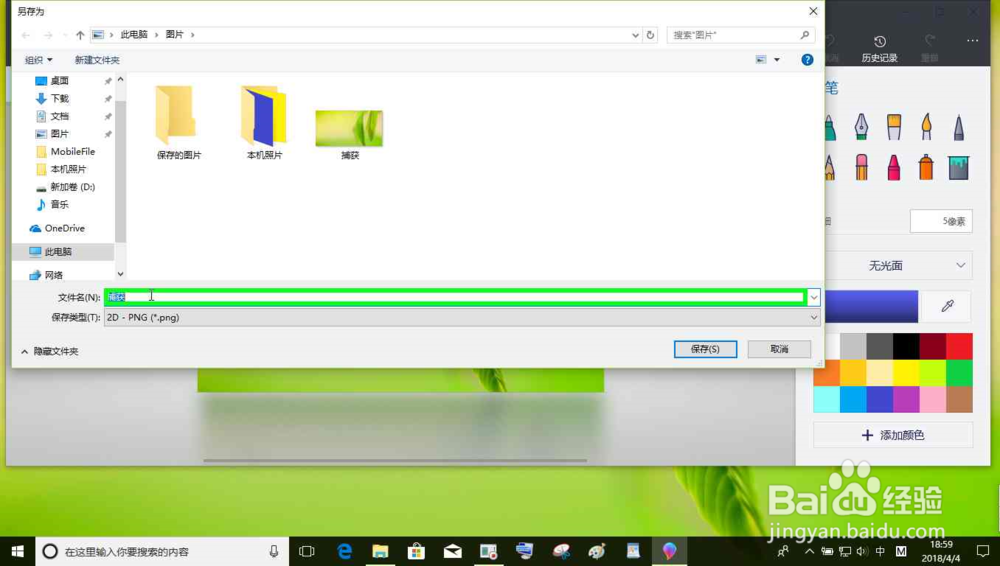
25、用户在"文件名: (编辑)"上键盘输入(在"另存为"中) [...]。

26、用户在"保存(S) (按钮)"上左键单击(在"另存为"中)。
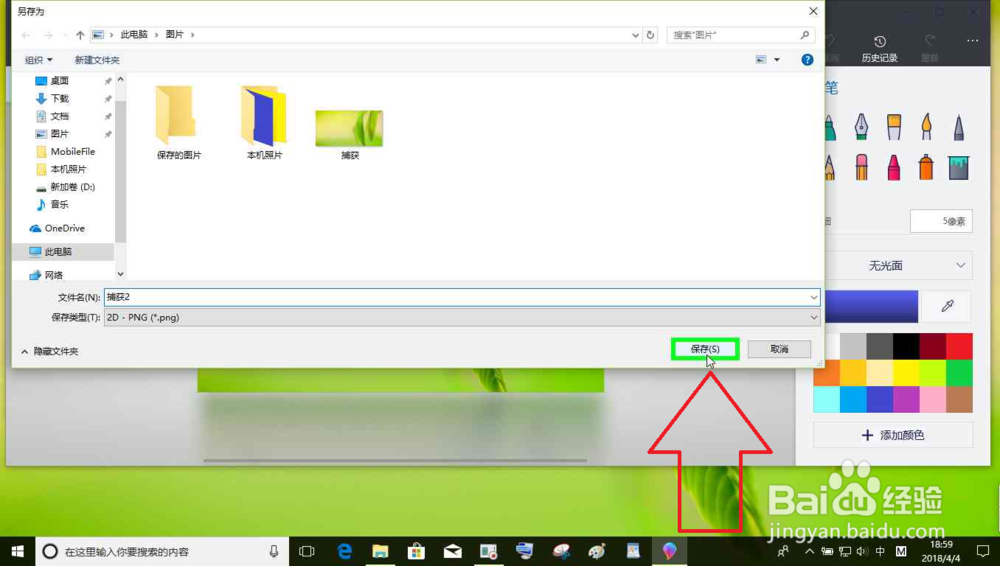

1、移动图标方框的范围,没有超出原来图片的范围,图片保存后,就没有灰色边缘。


2、移动图标方框的范围,已经超出原来图片的范围,图片保存后,就有灰色边缘。
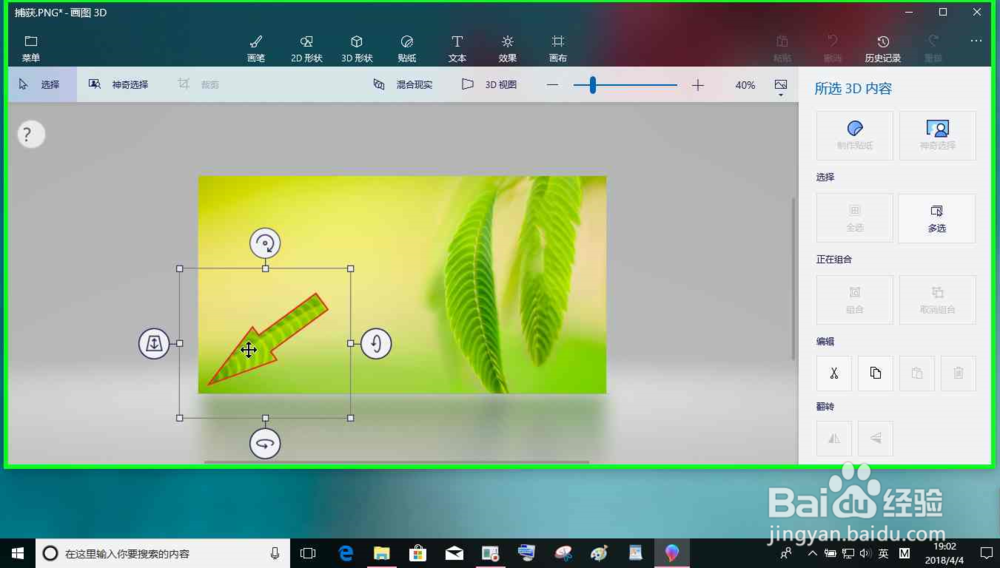

声明:本网站引用、摘录或转载内容仅供网站访问者交流或参考,不代表本站立场,如存在版权或非法内容,请联系站长删除,联系邮箱:site.kefu@qq.com。
阅读量:72
阅读量:46
阅读量:71
阅读量:98
阅读量:150